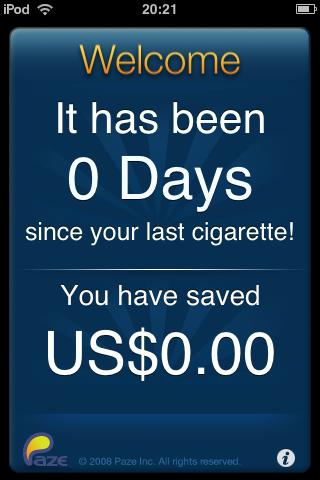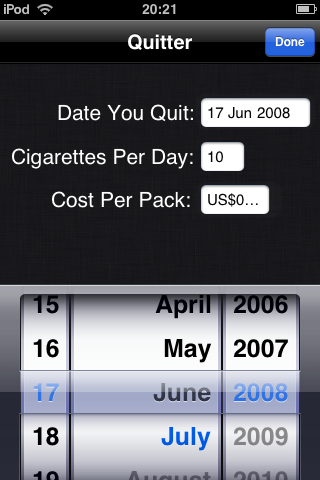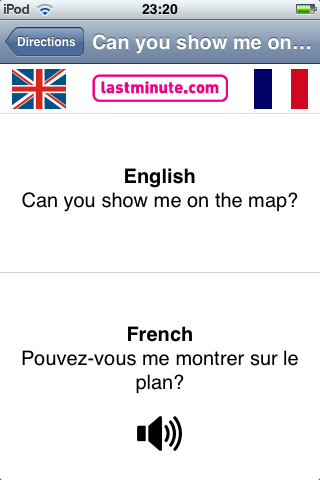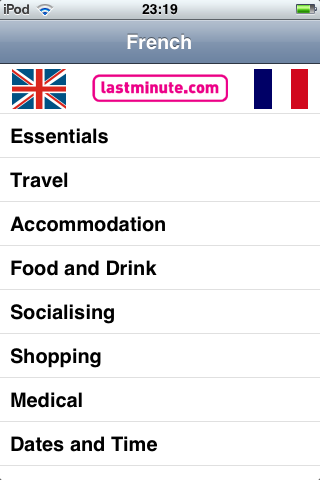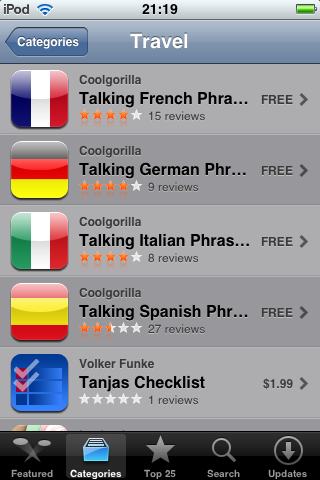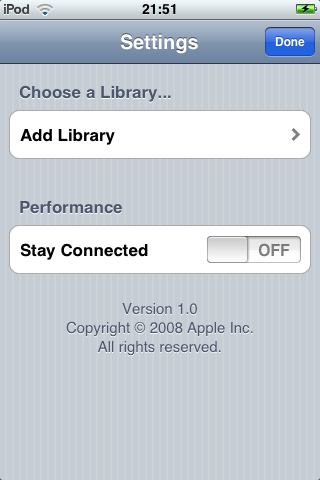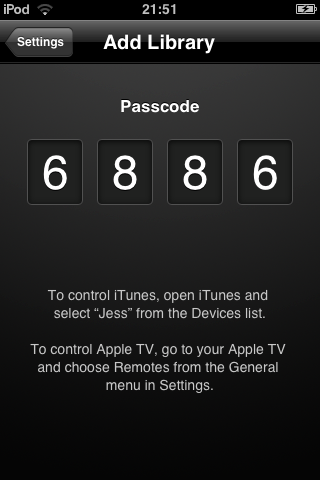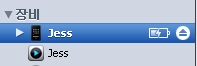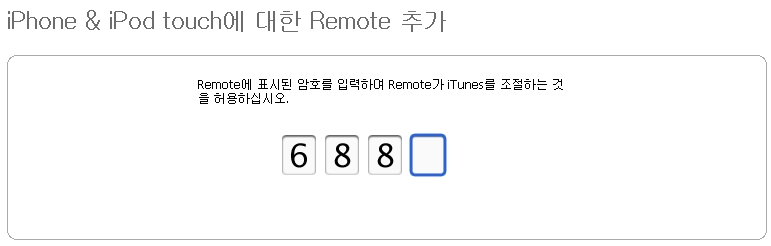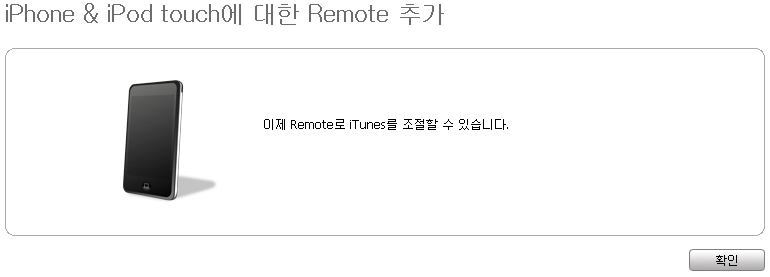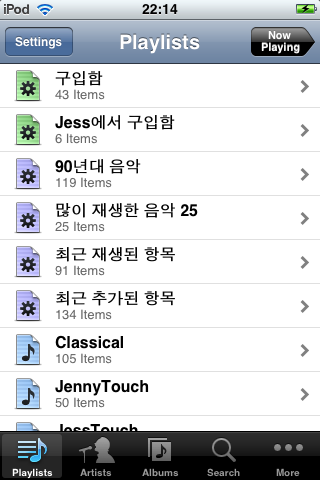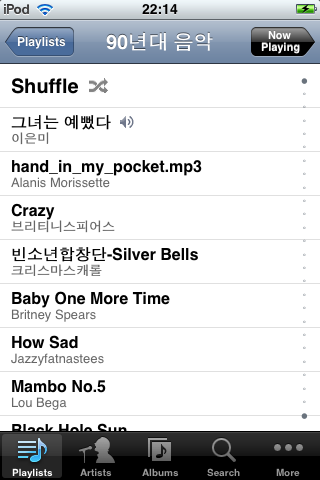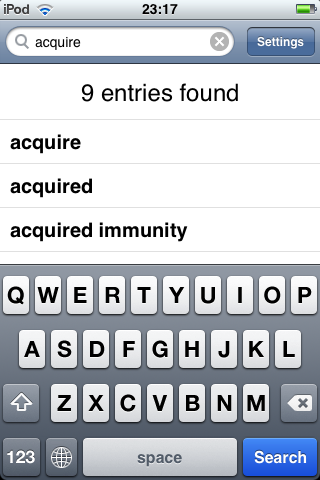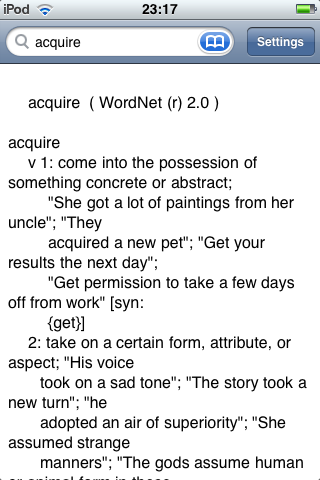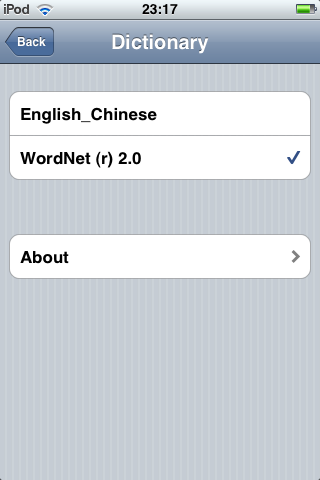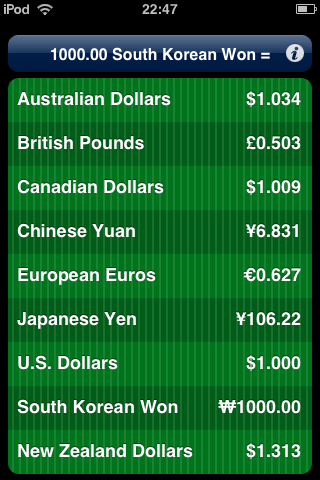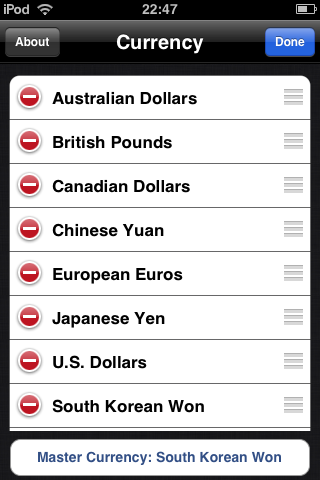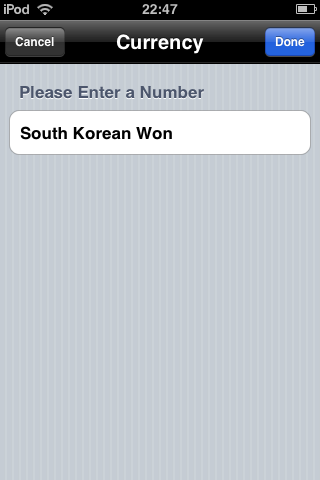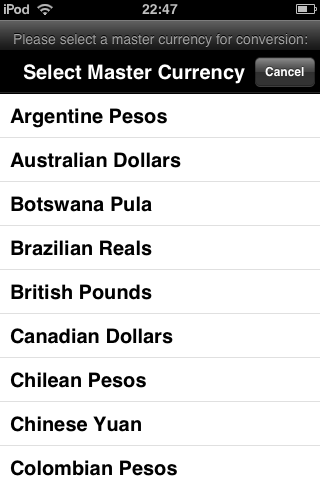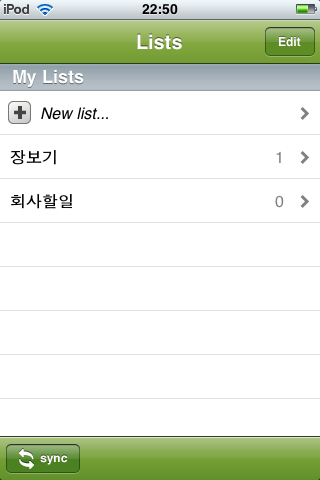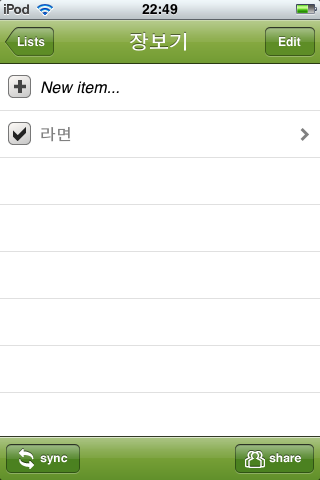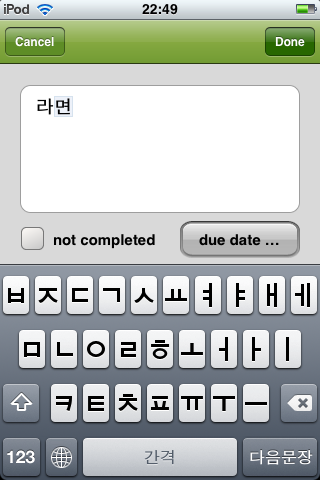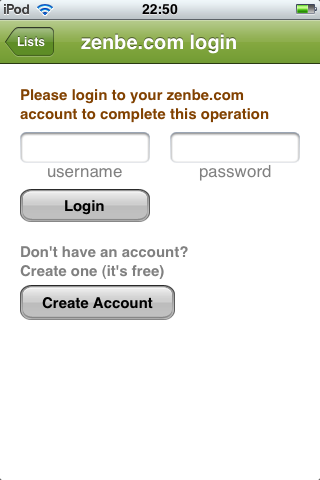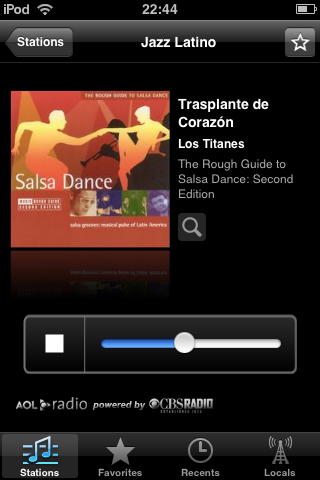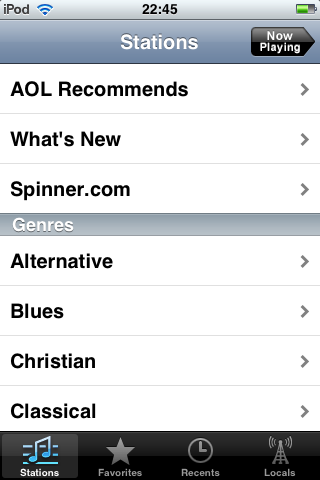지난 주말에 Dev팀의 Pwnage 2.0이 발표되었습니다.
발표되자마자 몇일후 2.0.1이 수정 배포되었습니다.
그러나, 아직까지 Mac버젼만 릴리즈가되고,
윈도우 버젼은 나오지 않았습니다.
수일내에 나온다고 하는데,
언제 나올지는 확실하지 않습니다.
마음이 급하신 분들에게 방법이 없는 건 아닙니다.
윈도우에서도 아이팟터치 2.0 해킹을 할 수 있습니다.
다만, 문제는 되는 분들도 있고,
복구중에 알수 없는 에러로 빠지는 분들도 있습니다.
윈도우에서 터치2.0 해킹하는 방법에 대해 현재까지 나온 방법을 종합해보면,
PC의 iTunes버젼이 7.5이어야 한다는 분들도 있고 7.7이어야 된다는 분들도 있고,
복구모드와 DFU 모드가 있는데,
어떤분은 복구모드에서 된다고하고, 다른 분들은 자기는 DFU에서 된다고하고 의견이 분분하고
각자의 아이팟터치의 상태가 다른거 같습니다.
복구모드와 DFU모드의 가장 큰 차이는
DFU모드에서는 아이팟터치에 설치된 펌웨어의 버젼을 체크하지 않습니다.
그러나, 기본적인 룰은
부트로더가 pwnage가 인식가능한 것이어야하고,
iTunes으로 Custom Firmware를 설치하는 방법입니다.
Custom Firmware가 그냥 설치가 안되는것은,
제 생각에 부트로더에 문제가 있는거 같습니다.
인터넷상에 돌아다니는 최악의 시나리오는,
윈도우용 아이팟터치 해킹툴을 좀더 기다려 보는 것도 좋은 방법일거 같습니다.
해킹된 2.0에는 Installer대신 Cydia가 설치됩니다.
Cydia는 Installer의 일종인데, 어플이 현재 별로 없습니다.
Installer에 있던 어플들이 2.0으로 포팅되어야 합니다.
과거 1.1.4의 어플을 혹시 PC에 갖고 있어서,
2.0 해킹후 업로드해도 실행이 불가능 합니다.
윈도우용 해킹툴이 나오기까지 기다려보는 것이 좋을거 같습니다.
Winpwn 2.0이 곧 나오게 되면, 2.0에서 1.1.4로 내려갈 필요없이 바로 해킹이 가능합니다.
발표되자마자 몇일후 2.0.1이 수정 배포되었습니다.
그러나, 아직까지 Mac버젼만 릴리즈가되고,
윈도우 버젼은 나오지 않았습니다.
수일내에 나온다고 하는데,
언제 나올지는 확실하지 않습니다.
마음이 급하신 분들에게 방법이 없는 건 아닙니다.
윈도우에서도 아이팟터치 2.0 해킹을 할 수 있습니다.
다만, 문제는 되는 분들도 있고,
복구중에 알수 없는 에러로 빠지는 분들도 있습니다.
윈도우에서 터치2.0 해킹하는 방법에 대해 현재까지 나온 방법을 종합해보면,
1. 해킹된 아이팟터치용 펌웨어 2.0을 다운로드
- Firmware 자체를 만든 후 iTunes을 사용해 설치합니다.
- 2.0 해킹은 해킹된 펌웨어 자체를 설치하는 방법입니다.
- Custom Firmware(=해킹된 펌웨어)의 보안성 때문에 설치를 꺼리는 분들도 있습니다.
2. PC에 itunes 실행.
3. 아이팟터치를 완전 전원 OFF 후, 홈버튼을 누른채로 USB에 연결
4. 복구 모드로 돌입
5. Shift+복구를 눌러 다운로드한 Custom Firmware 파일 선택.
6. 복구 모드로 해킹 펌웨어 설치 진행
7. 2.0 해킹후 Mail 프로그램이 오류가 발생하는 경우가 있답니다.
새로운 장비로 iTunes과 셋업해야합니다.
기존 장비로 복원시 Mail 오류발생.
- Firmware 자체를 만든 후 iTunes을 사용해 설치합니다.
- 2.0 해킹은 해킹된 펌웨어 자체를 설치하는 방법입니다.
- Custom Firmware(=해킹된 펌웨어)의 보안성 때문에 설치를 꺼리는 분들도 있습니다.
2. PC에 itunes 실행.
3. 아이팟터치를 완전 전원 OFF 후, 홈버튼을 누른채로 USB에 연결
4. 복구 모드로 돌입
5. Shift+복구를 눌러 다운로드한 Custom Firmware 파일 선택.
6. 복구 모드로 해킹 펌웨어 설치 진행
7. 2.0 해킹후 Mail 프로그램이 오류가 발생하는 경우가 있답니다.
새로운 장비로 iTunes과 셋업해야합니다.
기존 장비로 복원시 Mail 오류발생.
PC의 iTunes버젼이 7.5이어야 한다는 분들도 있고 7.7이어야 된다는 분들도 있고,
복구모드와 DFU 모드가 있는데,
어떤분은 복구모드에서 된다고하고, 다른 분들은 자기는 DFU에서 된다고하고 의견이 분분하고
각자의 아이팟터치의 상태가 다른거 같습니다.
복구모드와 DFU모드의 가장 큰 차이는
DFU모드에서는 아이팟터치에 설치된 펌웨어의 버젼을 체크하지 않습니다.
그러나, 기본적인 룰은
부트로더가 pwnage가 인식가능한 것이어야하고,
iTunes으로 Custom Firmware를 설치하는 방법입니다.
Custom Firmware가 그냥 설치가 안되는것은,
제 생각에 부트로더에 문제가 있는거 같습니다.
인터넷상에 돌아다니는 최악의 시나리오는,
- 2.0순정을 1.1.4순정으로 복구
(이것도 쉽지는 않아보이더군요)
- 1.1.4에서 winpwn으로 해킹
- 2.0해킹 펌웨어 다운로드
- iTunes으로 해킹 펌웨어 설치.
(이것도 쉽지는 않아보이더군요)
- 1.1.4에서 winpwn으로 해킹
- 2.0해킹 펌웨어 다운로드
- iTunes으로 해킹 펌웨어 설치.
윈도우용 아이팟터치 해킹툴을 좀더 기다려 보는 것도 좋은 방법일거 같습니다.
해킹된 2.0에는 Installer대신 Cydia가 설치됩니다.
Cydia는 Installer의 일종인데, 어플이 현재 별로 없습니다.
Installer에 있던 어플들이 2.0으로 포팅되어야 합니다.
과거 1.1.4의 어플을 혹시 PC에 갖고 있어서,
2.0 해킹후 업로드해도 실행이 불가능 합니다.
결론적으로 현재 윈도우에서 아이팟터치 2.0 해킹은 가능은 하지만,
아이팟터치 상태에 따라 될수도 있고 안될 수도 있고,
설사 해킹에 성공하더라도 Cydia용 어플이 별로없어서 과거 어플이 포팅되기까지 기다려야합니다.
아이팟터치 상태에 따라 될수도 있고 안될 수도 있고,
설사 해킹에 성공하더라도 Cydia용 어플이 별로없어서 과거 어플이 포팅되기까지 기다려야합니다.
윈도우용 해킹툴이 나오기까지 기다려보는 것이 좋을거 같습니다.
Winpwn 2.0이 곧 나오게 되면, 2.0에서 1.1.4로 내려갈 필요없이 바로 해킹이 가능합니다.
'.모바일Story.' 카테고리의 다른 글
| .아이팟 터치 2.0 해킹 후 안정화 작업. (32) | 2008.07.26 |
|---|---|
| .윈도우에서 아이팟터치 2.0 해킹 - Winpwn 2.0.0.2 배포. (26) | 2008.07.25 |
| .윈도우에서 아이팟터치 2.0 곧바로 해킹. (51) | 2008.07.24 |
| .아이팟 터치 2.0 업데이트 후 단점. (6) | 2008.07.18 |
| .아이팟 터치 유저가 바라 본 햅틱. (17) | 2008.07.17 |
| .New 아이팟 터치 2.0과 AppStore 기본 리뷰. (24) | 2008.07.12 |